Creare e gestire pacchetti di criteri
I pacchetti di criteri in Microsoft Teams consentono di controllare le funzionalità di Teams che si desidera consentire o limitare per set specifici di persone nell'organizzazione. I pacchetti di criteri semplificano e aiutano a garantire coerenza durante la gestione dei criteri per i gruppi di utenti nell'organizzazione.
Un pacchetto di criteri è una raccolta di criteri e impostazioni dei criteri predefiniti che è possibile assegnare agli utenti che hanno ruoli simili nell'organizzazione. Quando si assegna un pacchetto di criteri agli utenti, i criteri nel pacchetto vengono creati ed è quindi possibile personalizzare le impostazioni dei criteri nel pacchetto in base alle esigenze dell'organizzazione.
Pacchetti di criteri
Ogni pacchetto di criteri in Teams è progettato in base a un ruolo utente e include criteri predefiniti e impostazioni dei criteri che supportano le attività di collaborazione e comunicazione tipiche di tale ruolo. A ogni singolo criterio viene assegnato il nome del pacchetto di criteri, in modo da poter identificare facilmente i criteri collegati a un determinato pacchetto di criteri. Teams attualmente include i pacchetti di criteri seguenti.
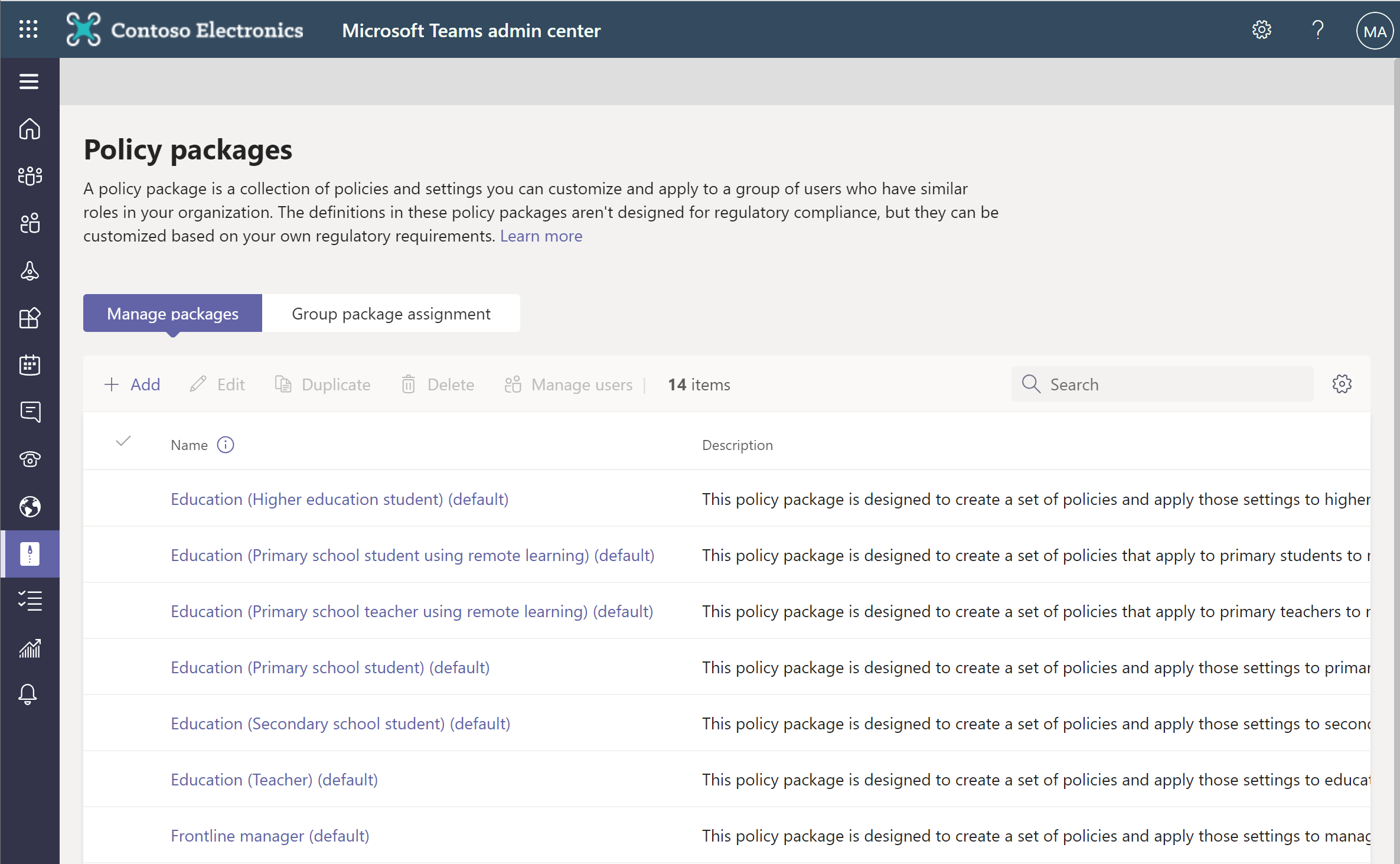
Visualizzare i pacchetti di criteri
Visualizzare le impostazioni di ogni criterio in un pacchetto di criteri prima di assegnare il pacchetto. Assicurarsi di comprendere ogni impostazione e quindi decidere se i valori predefiniti sono appropriati per l'organizzazione o se è necessario modificarli in modo che siano più restrittivi o tolleranti in base alle esigenze dell'organizzazione.
- Nel riquadro di spostamento sinistro dell'interfaccia di amministrazione di Microsoft Teams selezionare Pacchetti di criteri e quindi selezionare un pacchetto di criteri selezionando a sinistra il nome del pacchetto.
- Selezionare il criterio da visualizzare.
Di seguito sono illustrati i criteri predefiniti disponibili di pacchetti diversi:
| Nome pacchetto | Criteri di messaggistica | Criteri riunione | Criteri di configurazione dell'app | Criteri di chiamata | Criteri per gli eventi live |
|---|---|---|---|---|---|
| Istruzione (studenti di istruzione superiore) | Sì | Sì | Sì | Sì | Sì |
| Istruzione (studente di scuola primaria che usa la didattica a distanza) | Sì | Sì | Sì | Sì | Sì |
| Istruzione (insegnante di scuola primaria che usa la didattica a distanza) | Sì | Sì | Sì | Sì | Sì |
| Istruzione (studente di scuola primaria) | Sì | Sì | Sì | Sì | Sì |
| Istruzione (studente di scuola secondaria) | Sì | Sì | Sì | Sì | Sì |
| Istruzione (docente) | Sì | Sì | Sì | Sì | Sì |
| Responsabile degli operatori sul campo | Sì | Sì | Sì | Sì | Sì |
| Personale sul campo | Sì | Sì | Sì | Sì | Sì |
| Operatore sanitario | Sì | Sì | Sì | - | - |
| Operatore dell'informazione sanitaria | Sì | Sì | Sì | - | - |
| Sale per i pazienti nell'organizzazione sanitaria | Sì | Sì | Sì | Sì | Sì |
| Responsabile della sicurezza pubblica | Sì | Sì | Sì | Sì | - |
| Utente piccola/media impresa (VoIP aziendale) | - | - | Sì | - | - |
| Utente piccola/media impresa (senza VoIP aziendale) | - | - | Sì | - | - |
Personalizzare i pacchetti di criteri
È possibile creare un nuovo pacchetto di criteri o personalizzare le impostazioni dei criteri nel pacchetto di criteri esistente in base alle esigenze dell'organizzazione. Le modifiche apportate alle impostazioni dei criteri vengono applicate automaticamente agli utenti ai quali è assegnato il pacchetto.
È possibile modificare le impostazioni di un criterio tramite la pagina Pacchetti criteri o passando direttamente alla pagina dei criteri nell'interfaccia di Microsoft Teams.
- Nel riquadro di spostamento sinistro dell'interfaccia di amministrazione di Microsoft Teams, eseguire una delle operazioni seguenti:
- Selezionare Pacchetti di criteri e quindi scegliere il pacchetto di criteri facendo clic a sinistra del nome del pacchetto.
- Selezionare il tipo di criterio. Ad esempio, selezionare Criteri di messaggistica.
- Selezionare il criterio da modificare. I criteri collegati a un pacchetto di criteri hanno lo stesso nome del pacchetto di criteri.
- Apportare le modifiche desiderate quindi fare clic su Salva.
Nota
Se un criterio viene eliminato, è comunque possibile visualizzare le impostazioni, ma non sarà possibile modificare le impostazioni. Un criterio eliminato viene ricreato con le impostazioni predefinite quando si assegna il pacchetto di criteri.
Assegna pacchetti di criteri
Assegnare il pacchetto di criteri agli utenti. Tenere presente che i criteri in un pacchetto di criteri non vengono creati fino a quando non si assegna il pacchetto, dopo il quale è possibile modificare le impostazioni dei singoli criteri nel pacchetto.
Assegnare un pacchetto di criteri a un utente
- Nel riquadro di spostamento sinistro dell'interfaccia di amministrazione di Microsoft Teams passare a Utenti>Gestisci utentie poi selezionare l'utente.
- Nella pagina dell'utente selezionare Criteri, quindi accanto a Pacchetto di criteriselezionare Modifica.
- Nel riquadroAssegna pacchetto di criteri, selezionare il pacchetto da assegnare e quindi selezionare Salva.
È anche possibile usare il Grant-CsUserPolicyPackage cmdlet di PowerShell per assegnare un pacchetto di criteri a meno di 20 utenti alla volta.
L'esempio seguente assegna il pacchetto di criteri di Education_PrimaryStudent a due utenti nel tenant. È possibile specificare gli utenti in base all'ID oggetto o all'indirizzo SIP (Session Initiation Protocol).
Grant-CsUserPolicyPackage -Identity 1bc0b35f-095a-4a37-a24c-c4b6049816ab,johndoe@example.com -PackageName Education_PrimaryStudent
Assegnare un pacchetto di criteri a più utenti
Con l'assegnazione di pacchetti di criteri batch, è possibile assegnare un pacchetto di criteri a set di utenti di grandi dimensioni alla volta.
- Nel riquadro di spostamento sinistro dell'interfaccia di amministrazione di Microsoft Teams andare a Pacchetti di criteri e quindi selezionare il pacchetto di criteri da assegnare selezionando a sinistra il nome del pacchetto.
- Scegliere Gestisci utenti.
- Nel riquadro Gestisci utenti cercare l'utente per nome visualizzato o in base al nome utente, selezionare il nome e poi selezionare Aggiungi. Ripetere questa operazione per ogni utente da aggiungere.
- Dopo aver aggiunto gli utenti, selezionare Salva.
È anche possibile usare il New-CsBatchPolicyAssignmentOperation cmdlet PowerShell per assegnare un pacchetto di criteri a più utenti. Un batch può contenere fino a 5.000 utenti.
L'esempio seguente assegna il pacchetto di criteri di Education_PrimaryStudent a un batch di utenti. È possibile specificare gli utenti in base all'ID oggetto o all'indirizzo SIP (Session Initiation Protocol).
New-CsBatchPolicyPackageAssignmentOperation -Identity 1bc0b35f-095a-4a37-a24c-c4b6049816ab,user1@econtoso.com,user2@contoso.com -PackageName Education_PrimaryStudent
Assegnare un pacchetto di criteri a un gruppo
L'assegnazione di pacchetti di criteri ai gruppi consente di assegnare più criteri a un gruppo di utenti, ad esempio un gruppo di sicurezza o una lista di distribuzione. L'assegnazione dei criteri viene propagata ai membri del gruppo in base alle regole di precedenza. Quando vengono aggiunti o rimossi membri da un gruppo, le assegnazioni dei criteri ereditate vengono aggiornate di conseguenza.
Passare all'interfaccia di amministrazione di Teams.
Nel riquadro di spostamento a sinistra passare alla pagina del pacchetto di criteri.
Selezionare la scheda Assegnazione criteri di gruppo.
Selezionare Aggiungi gruppo, quindi nel riquadro Assegna un pacchetto di criteri al gruppo, eseguire le operazioni seguenti:
a. Cercare e aggiungere il gruppo a cui si vuole assegnare il pacchetto di criteri.
b. Selezionare un pacchetto di criteri.
c. Impostare la classificazione per ogni tipo di criterio.
d. Selezionare Applica.
Per gestire la classificazione per un tipo di criterio specifico, passare alla pagina dei criteri specifica.
Per riassegnare un pacchetto di criteri a un gruppo, rimuovere prima l'assegnazione dei criteri di gruppo. Seguire quindi i passaggi da 1 a 5 per assegnare il pacchetto di criteri a un gruppo.
È anche possibile usare il Grant-CsGroupPolicyPackageAssignment cmdlet PowerShell per assegnare un pacchetto di criteri a un gruppo. È possibile specificare un gruppo usando l'ID oggetto, l'indirizzo SIP o l'indirizzo di posta elettronica.
L'esempio seguente assegna il pacchetto di criteri di Education_Teacher a un gruppo con una classificazione di assegnazione pari a 1 per TeamsAppSetupPolicy e TeamsMeetingBroadcastPolicy e una classificazione di 2 per TeamsMeetingPolicy.
Grant-CsGroupPolicyPackageAssignment -GroupId "dae90bb4-120f-4a3e-a15d-30f142e79f69" -PackageName "Education_Teacher" -PolicyRankings "TeamsAppSetupPolicy, 1", "TeamsMeetingBroadcastPolicy, 1", "TeamsMeetingPolicy, 2"